Doom Eternal är det 5:e bidraget i Doom-serien utvecklad av id Software och publicerad av Bethesda Softworks. Det är en uppföljare till Doom (2016) och återigen följer Doomguy på hans uppdrag att omintetgöra utomjordingen Maykrs planer. I den här guiden visar vi dig hur du spelar det på Linux.

Innehållsförteckning
Doom: Eternal på Linux
Doom: Eternal fungerar utmärkt på Linux, men bara med hjälp av Proton och Steam Play. Av denna anledning måste du installera Linux-versionen av Steam för att få spelet att fungera.
Installera Steam
För att installera Steam på din Linux-dator, öppna ett terminalfönster på Linux-skrivbordet. För att öppna ett terminalfönster, tryck på Ctrl + Alt + T på tangentbordet. Alternativt kan du söka efter ”Terminal” i appmenyn och öppna den på det sättet.
När terminalfönstret är öppet och redo att användas följer du installationsinstruktionerna nedan för att få Steam att fungera på din Linux-dator.
Ubuntu
På Ubuntu kan du installera Steam-applikationen genom att använda följande Apt-kommando nedan.
sudo apt install steam
Debian
På Debian Linux är det bäst att få igång Steam-appen genom att ladda ner Steam DEB-paketet direkt, snarare än att ta itu med Steam som ingår i Debian.
För att starta nedladdningen, skriv in följande wget-kommando nedan. Denna nedladdning kommer att ta Steam DEB-paketet direkt från Valves webbplats och placera det i din hemmapp.
wget https://steamcdn-a.akamaihd.net/client/installer/steam.deb
Nu när Steam-appen har laddats ner kommer du att kunna installera Steam DEB-paketet på din dator. Använd kommandot dpkg och konfigurera Steam DEB-paketet på ditt system.
sudo dpkg -i steam.deb
Arch Linux
För att spela Steam-spel på Arch Linux, måste du ha ”multilib”-programvaruförrådet aktiverat. För att aktivera detta arkiv, öppna din Pacman.conf-fil och hitta ”multilib”-programvaran, ta bort alla instanser av # och spara den. Synkronisera sedan Pacman igen med kommandot nedan.
sudo pacman -Syy
Slutligen, installera Steam-appen på Arch Linux med följande Pacman-kommando.
sudo pacman -S steam
Fedora/OpenSUSE
Både Fedora och OpenSUSE har möjligheten att installera Steam med programvaruförråd som ingår i förpackningen. Vi anser dock att Flatpak-utgåvan av Steam fungerar mycket bättre på dessa operativsystem, och du bör följa dessa instruktioner istället.
Flatpak
Flatpak-utgåvan av Steam fungerar bara om du aktiverar Flatpak-runtime på ditt system. För att aktivera Flatpak runtime på din dator, vänligen följ vår djupgående guide i ämnet.
När Flatpak runtime är installerad och aktiverad på ditt system kan du installera Steam. För att installera Steam, använd de två kommandona nedan.
flatpak remote-add --if-not-exists flathub https://flathub.org/repo/flathub.flatpakrepo
flatpak install flathub com.valvesoftware.Steam
Spela Doom: Eternal som arbetar på Linux
Med Steam installerat på din Linux-dator, öppna den och logga in med din kontoinformation. Följ sedan steg-för-steg-instruktionerna nedan för att få Doom: Eternal som arbetar på Linux!
Steg 1: Öppna Steam-menyn och leta upp knappen ”Settings” för att komma åt Steam-inställningsområdet. Väl inne i Steam-inställningsområdet, leta reda på avsnittet ”Steam Play” och markera både Aktivera Steam Play för titlar som stöds och rutan ”Aktivera Steam Play för alla andra titlar”.
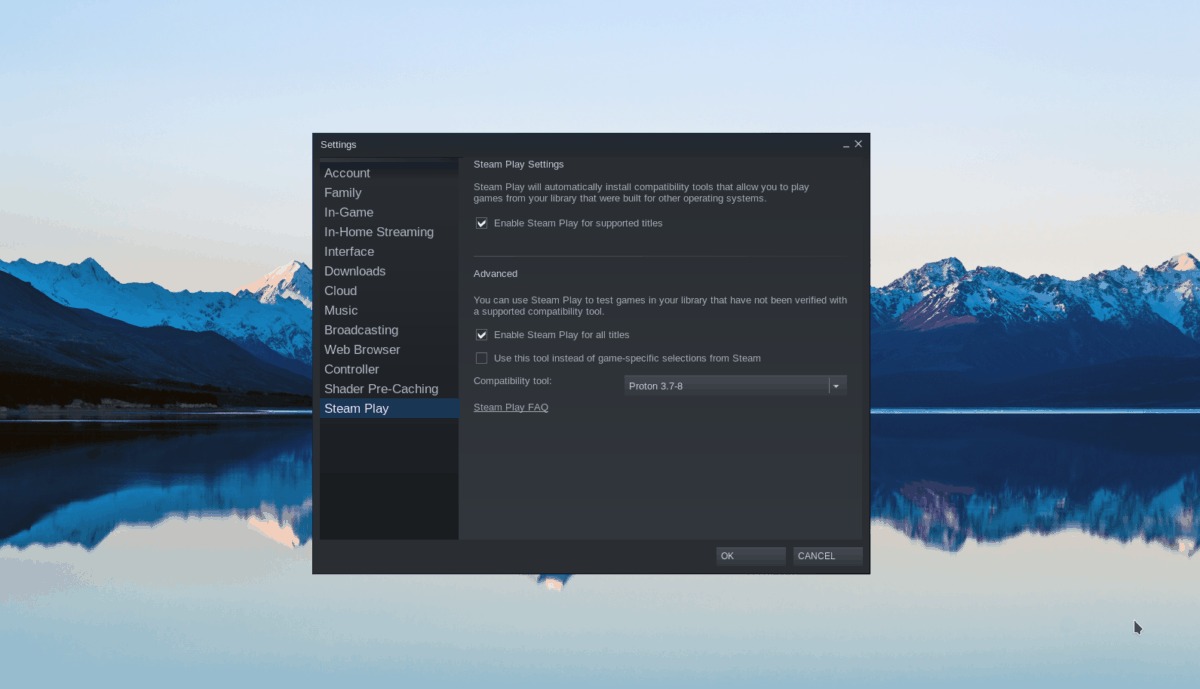
Klicka på ”OK”-knappen för att spara dina inställningar.
Steg 2: Hitta knappen ”Store” och klicka på den för att komma åt Steam-butiken. I Steam-butiken, leta reda på sökrutan och klicka på den för att starta en sökning. I sökrutan skriver du in ”Doom Eternal” och trycker på enter-tangenten.
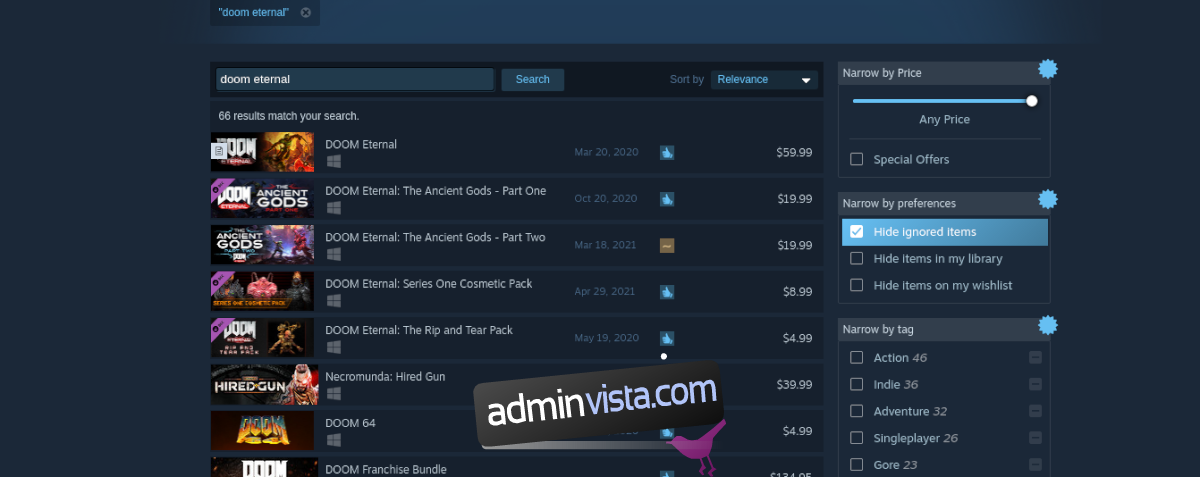
Se sökresultaten och hitta ”Doom Eternal” och klicka sedan på den för att komma åt spelets butikssida.
Steg 3: På Doom Eternal Steam-butikssidan, hitta den gröna ”Lägg till i kundvagn”-knappen och klicka på den för att lägga till Doom Eternal i din varukorg. Därifrån klickar du på kundvagnsikonen i Steam för att köpa och lägga till spelet på ditt konto.
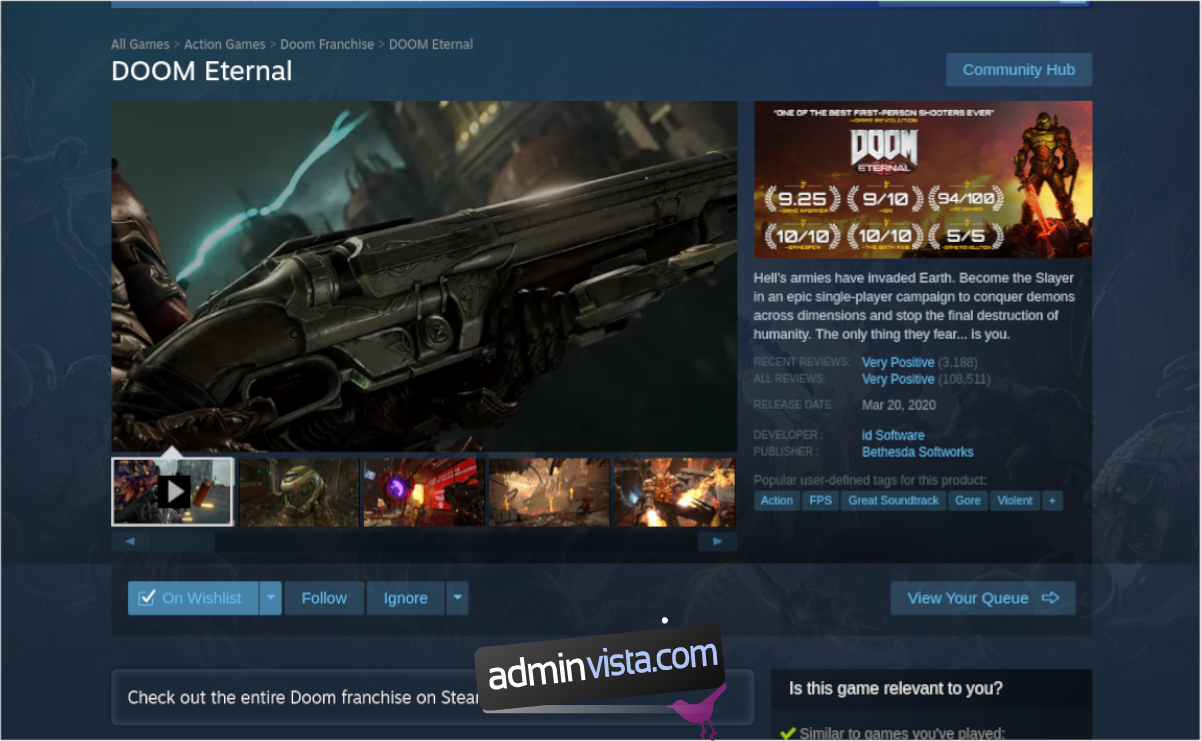
Steg 4: När du har köpt Doom Eternal, lägg till den på ditt Steam-konto, leta reda på knappen ”Bibliotek” i Steam och klicka på den för att gå över till ditt Steam-bibliotek.
Inuti ditt Steam-bibliotek, hitta sökrutan och skriv ”Doom Eternal” för att hitta spelet i din samling. Därifrån letar du upp den blå ”INSTALLERA”-knappen och klickar på den med musen.
Genom att välja den blå ”INSTALLERA”-knappen kommer Steam att börja ladda ner Doom Eternal till din dator. Denna process april ta lite tid, eftersom Doom Eternal är ett enormt spel.
Steg 5: När nedladdningen är klar kommer den blå ”INSTALLERA”-knappen att bli en grön ”PLAY”-knapp. Klicka på den gröna ”SPEL”-knappen för att starta Doom Eternal! Njut av!


